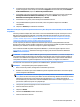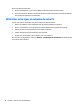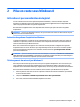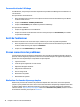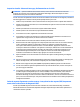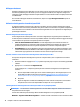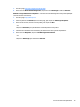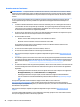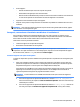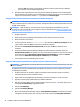Getting started
Personnalisation de l’aichage
Sous Windows 8, vous pouvez personnaliser séparément les paramètres d'aichage de l'écran Démarrer et
ceux du bureau.
Pour personnaliser l'écran Démarrer :
1. Placez le pointeur de la souris sur le coin supérieur ou inférieur droit de l'écran Démarrer pour aicher
les barres d'outils Charms.
2. Cliquez sur Paramètres > Modier paramètres PC.
3. Cliquez sur Personnaliser pour modier les paramètres d'aichage.
Pour personnaliser le Bureau :
1. Cliquez sur l'appli Bureau sur l'écran Démarrer.
2. Cliquez sur le bureau à l'aide du bouton droit de la souris puis cliquez sur Personnaliser pour modier
les paramètres d'aichage.
Arrêt de l'ordinateur
Pour mettre l’ordinateur hors tension sans risque, commencez par arrêter le système d’exploitation.
1. Placez le pointeur de la souris sur le coin supérieur ou inférieur droit de l'écran Démarrer pour aicher
les barres d'outils Charms, puis cliquez sur Paramètres.
2. Cliquez sur l’icône Alimentation puis sur Arrêter.
Si vous rencontrez des problèmes
Il existe plusieurs moyens permettant de diagnostiquer et de résoudre les problèmes potentiels. HP fournit
plusieurs outils de diagnostic propriétaires, mais il est recommandé d'adopter une approche séquentielle, en
partant de la cause la plus basique d'un problème à la plus complexe.
1. Inspection visuelle
2. Codes de voyants clignotants ou codes sonores
3. Dépanneur HP Support Assistant
4. Diagnostic du matériel PC HP
5. Prise en charge de HP
6. Restauration du système
7. Réinstallation du système
Réalisation d'actions de dépannage simples
Eectuez les procédures de résolution des problèmes indiquées dans cette section, dans l’ordre présenté,
jusqu'à ce que le problème soit résolu. Vous trouverez des informations de dépannage complémentaires dans
le manuel complet intitulé « Manuel de maintenance et d’entretien » (en Anglais uniquement), disponible à
l’adresse suivante : http://www.hp.com/support. Sélectionnez Rechercher votre produit, saisissez le numéro
de modèle de l’ordinateur, puis cliquez sur Rechercher.
16 Chapitre 2 Mise en route sous Windows 8